प्रश्न
समस्या: कैसे ठीक करें यह डिवाइस विंडोज़ पर तेज़ संदेश प्रदर्शित कर सकता है?
नमस्ते, हर बार जब मैं यूएसबी स्टिक को यूएसबी स्लॉट में डालता हूं, तो मुझे अपनी स्क्रीन के निचले दाएं कोने पर एक पॉपअप संदेश "यह डिवाइस तेजी से प्रदर्शन कर सकता है" संदेश प्राप्त होता है। मुझे नहीं पता कि यह क्यों दिख रहा है - क्या मैं कुछ गलत कर रहा हूँ? इसके लिए कुछ समाधान प्राप्त करना अच्छा होगा।
हल उत्तर
यह डिवाइस तेजी से संदेश निष्पादित कर सकता है आमतौर पर विंडोज़ पर दिखाई देता है जब बाहरी स्टोरेज यूनिट, जैसे एक बाहरी हार्ड ड्राइव, कैमरा, फोन, या कोई अन्य उपकरण जिसे यूएसबी स्लॉट के माध्यम से जोड़ा जा सकता है, है डाला। संक्षेप में, यह एक त्रुटि संदेश नहीं है बल्कि एक संकेत है कि उपभोक्ता के लिए चीजों में काफी सुधार किया जा सकता है।
जैसी त्रुटियों के विपरीत यू.एस. बी उपकरण नही पहचाना गया, यह डिवाइस तेजी से प्रदर्शन कर सकता है यह एक महत्वपूर्ण त्रुटि नहीं है और यह आपकी विंडोज 10 क्षमताओं को किसी भी नकारात्मक तरीके से प्रभावित नहीं करेगा। दूसरे शब्दों में, यह आपके ऑपरेटिंग सिस्टम को ख़राब नहीं करेगा। फिर भी, कई उपयोगकर्ता इस बात से अनजान हैं कि यह संदेश क्यों दिखाई देता है या इसे पहले स्थान पर कैसे ठीक किया जाए।
जैसे ही वे USB स्लॉट के माध्यम से कैमरा या किसी अन्य बाहरी डिवाइस को कनेक्ट करते हैं, उन्हें निम्न संदेश के साथ प्रस्तुत किया जाता है:
यह डिवाइस तेजी से प्रदर्शन कर सकता है
यदि आप इसे हाई-स्पीड यूएसबी 2.0 पोर्ट से कनेक्ट करते हैं तो यह यूएसबी डिवाइस तेजी से प्रदर्शन कर सकता है।
उपलब्ध बंदरगाहों की सूची के लिए, यहां क्लिक करें।
विसंगतियां जो इस डिवाइस को दिखाने के लिए तेजी से पॉपअप कर सकती हैं, कई हो सकती हैं। मुख्य कारणों में से एक यह है कि यूएसबी 3.0-सक्षम डिवाइस केवल 2.0 गति पर चल रहा है। यह पुराने या अनुपलब्ध USB ड्राइवरों के साथ-साथ गलत ड्राइवर सेटिंग्स के कारण भी हो सकता है।
कारण चाहे जो भी हो, आपको ठीक करने के लिए नीचे दिए गए समाधानों की सूची की जांच करनी चाहिए यह डिवाइस अच्छे के लिए तेजी से त्रुटि कर सकता है। शुरू करने से पहले, हम आपको इसके साथ स्कैन चलाने की अत्यधिक सलाह देते हैं रीइमेजमैक वॉशिंग मशीन X9 मरम्मत सॉफ्टवेयर, जो विभिन्न अंतर्निहित विंडोज मुद्दों का निदान और मरम्मत कर सकता है (लापता डीएलएल, रजिस्ट्री मुद्दे, बीएसओडी,[1] आदि) आपके लिए स्वचालित रूप से।
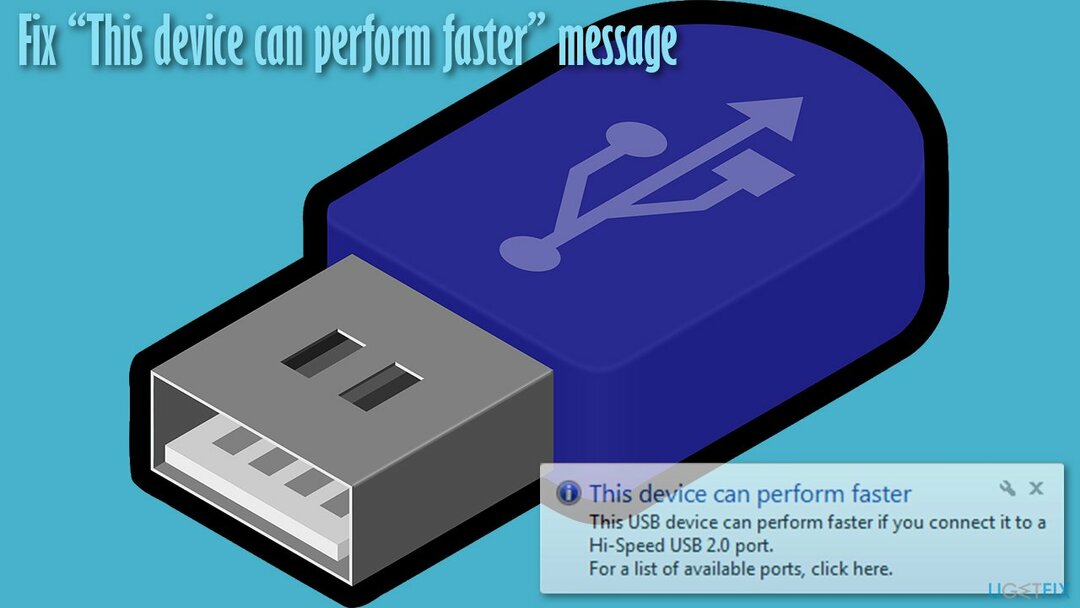
समाधान 1। USB 3.0 एक्स्टेंसिबल होस्ट कंट्रोलर ड्राइवर सक्षम करें
अपने कंप्यूटर के चरम प्रदर्शन को पुनर्स्थापित करने के लिए, आपको का लाइसेंस प्राप्त संस्करण खरीदना होगा रीइमेज रीइमेज मरम्मत सॉफ्टवेयर।
कुछ मामलों में, USB 3.0 होस्ट नियंत्रक ड्राइवर अक्षम किया जा सकता है। इसे सक्षम करने का तरीका यहां बताया गया है:
- पर राइट-क्लिक करें शुरू और उठाओ डिवाइस मैनेजर
- यहां, विस्तार करें यूनिवर्सल सीरियल बस नियंत्रक अनुभाग
- पर राइट-क्लिक करें यूएसबी 3.0 एक्स्टेंसिबल होस्ट कंट्रोलर और चुनें सक्षम (ध्यान दें कि यह विकल्प केवल तभी काम करेगा जब ड्राइवर को पहली बार में अक्षम किया गया हो)।
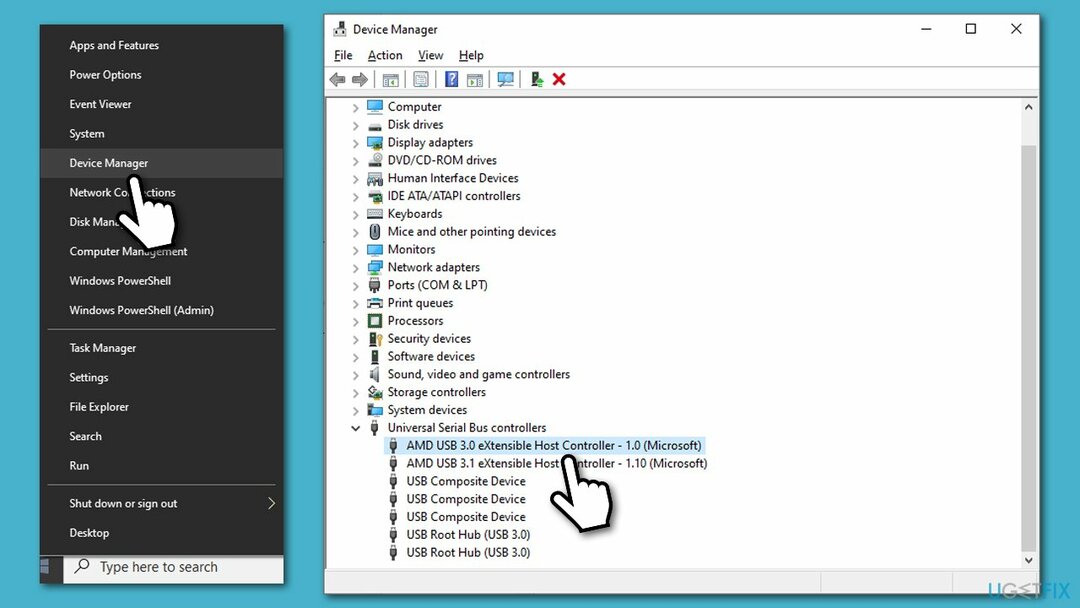
समाधान 2। अपने USB ड्राइवर अपडेट करें
अपने कंप्यूटर के चरम प्रदर्शन को पुनर्स्थापित करने के लिए, आपको का लाइसेंस प्राप्त संस्करण खरीदना होगा रीइमेज रीइमेज मरम्मत सॉफ्टवेयर।
- खुला हुआ डिवाइस मैनेजर जैसा कि ऊपर बताया गया है
- इसका विस्तार करें यूनिवर्सल सीरियल बस नियंत्रक खंड एक बार फिर
- वहां उपलब्ध प्रत्येक ड्राइवर पर राइट-क्लिक करें और चुनें ड्राइवर अपडेट करें
- चुनते हैं ड्राइवरों के लिए स्वचालित रूप से खोजें और प्रतीक्ष करो
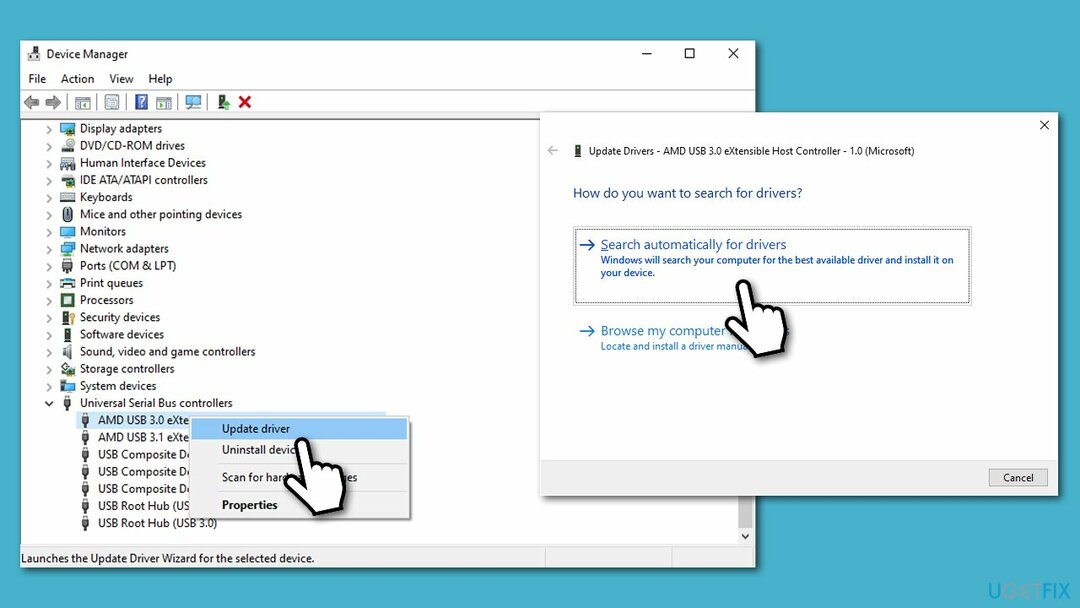
- रीबूट जब हो जाए।
यदि इस पद्धति का उपयोग करके कोई ड्राइवर उपलब्ध नहीं है, तो इसका मतलब यह नहीं है कि वे मौजूद नहीं हैं। डिवाइस मैनेजर लापता ड्राइवरों की पहचान करने या उपलब्ध नवीनतम संस्करणों का पता लगाने में सक्षम नहीं होने के लिए जाना जाता है। इसलिए, आपको या तो निर्माता की वेबसाइट से नवीनतम ड्राइवर डाउनलोड करना चाहिए (जिसमें लंबा समय लग सकता है, जैसा कि आपको सटीक ड्राइवर संस्करण और अपने डिवाइस प्रकार को निर्धारित करने की भी आवश्यकता है) या स्वचालित ड्राइवर अपडेटर का उपयोग करें जैसे जैसा ड्राइवर फिक्स, जो कुछ ही मिनटों में स्वचालित रूप से आपके लिए काम कर देगा।
समाधान 3. अपने लैपटॉप को पावर सॉकेट से कनेक्ट करें
अपने कंप्यूटर के चरम प्रदर्शन को पुनर्स्थापित करने के लिए, आपको का लाइसेंस प्राप्त संस्करण खरीदना होगा रीइमेज रीइमेज मरम्मत सॉफ्टवेयर।
कुछ मामलों में, यह डिवाइस तेज़ प्रदर्शन कर सकता है, लैपटॉप पर पावर सेटिंग्स के कारण त्रुटि दिखाई दे सकती है। इसलिए, यदि आप जिस मशीन पर संदेश प्राप्त कर रहे हैं वह एक लैपटॉप है जो बैटरी पावर पर चल रहा है, आपको यह सुनिश्चित करने के लिए इसे इलेक्ट्रिक सॉकेट में प्लग करना चाहिए कि यूएसबी पोर्ट पूरी तरह से चल रहा है क्षमता।
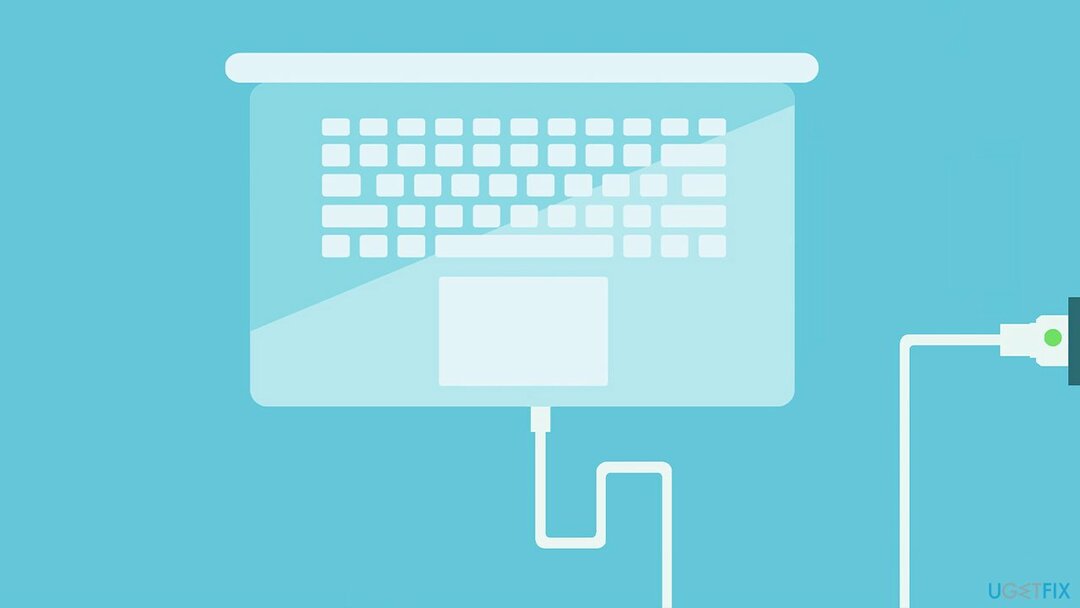
समाधान 4. विभिन्न कनेक्शन पोर्ट का उपयोग करें
अपने कंप्यूटर के चरम प्रदर्शन को पुनर्स्थापित करने के लिए, आपको का लाइसेंस प्राप्त संस्करण खरीदना होगा रीइमेज रीइमेज मरम्मत सॉफ्टवेयर।
यूएसबी 2.0 डेटा स्थानांतरित करने के लिए उपयोग किए जाने वाले कनेक्शन प्रकार का एक पुराना संस्करण है। यदि आप अपने कंप्यूटर को देखते हैं, तो आप देख सकते हैं कि कई अलग-अलग यूएसबी पोर्ट उपलब्ध हैं - कुछ सामने हैं जबकि अन्य पीछे हैं। यूएसबी 3.0 एक तेज़ कनेक्शन प्रकार है जिसे नीले मानक-ए ग्रहण के साथ चिह्नित किया गया है।
इस प्रकार, यदि संचरण की गति प्रभावित होती है, तो आप 3.0 के बजाय 2.0 USB संस्करण का उपयोग कर रहे होंगे, इसलिए आगे बढ़ें और विभिन्न कनेक्शन पोर्ट का प्रयास करें।

समाधान 5. डिवाइस मैनेजर के माध्यम से यूएसबी रूट पावर सेविंग मोड को अक्षम करें
अपने कंप्यूटर के चरम प्रदर्शन को पुनर्स्थापित करने के लिए, आपको का लाइसेंस प्राप्त संस्करण खरीदना होगा रीइमेज रीइमेज मरम्मत सॉफ्टवेयर।
- खुला हुआ डिवाइस मैनेजर और एक बार फिर USB सेक्शन में जाएं
- पर राइट-क्लिक करें यूएसबी रूट हब और चुनें गुण
- के लिए जाओ ऊर्जा प्रबंधन टैब
- यहाँ, अचयनित करें बिजली बचाने के लिए कंप्यूटर को इस डिवाइस को बंद करने दें.
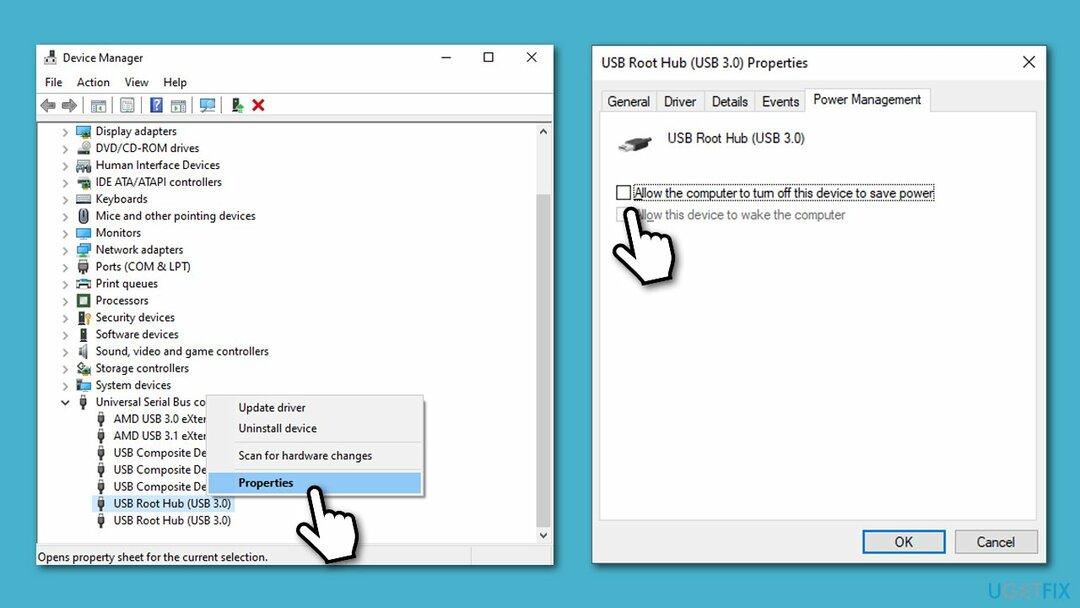
समाधान 6. BIOS में xHCI नियंत्रक सक्षम करें
अपने कंप्यूटर के चरम प्रदर्शन को पुनर्स्थापित करने के लिए, आपको का लाइसेंस प्राप्त संस्करण खरीदना होगा रीइमेज रीइमेज मरम्मत सॉफ्टवेयर।
एक्सएचसीआई[2] BIOS में एक विकल्प है[3] जो यूएसबी 3.0 कार्यक्षमता की अनुमति देता है, इसलिए इसे सक्षम होना चाहिए।
- BIOS तक पहुँचने के लिए, रीबूट अपनी मशीन और लगातार दबाएं F2, F8, F10, डेल्ही, या आपके कीबोर्ड पर कोई अन्य बटन (विवरण के लिए अपना मदरबोर्ड या लैपटॉप निर्माता देखें)
- BIOS में, आपको xHCI विकल्प की तलाश करने की आवश्यकता है, जो इसमें स्थित हो सकता है उन्नत, उपकरण, परिधीय, या इसी तरह के अनुभाग
- एक बार मिल गया, सक्षम सुविधा और रीबूट आपका पीसी सामान्य मोड में।
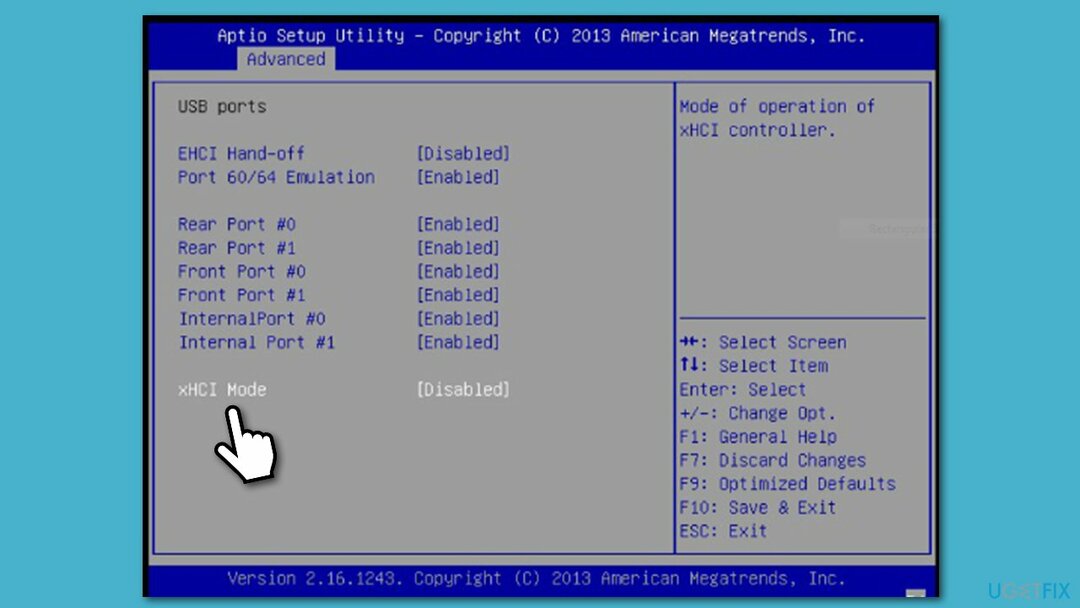
अपने सिस्टम को ऑप्टिमाइज़ करें और इसे अधिक कुशलता से काम करें
अब अपने सिस्टम को ऑप्टिमाइज़ करें! यदि आप अपने कंप्यूटर का मैन्युअल रूप से निरीक्षण नहीं करना चाहते हैं और इसे धीमा करने वाले मुद्दों को खोजने के प्रयास में संघर्ष करते हैं, तो आप नीचे सूचीबद्ध अनुकूलन सॉफ़्टवेयर का उपयोग कर सकते हैं। इन सभी समाधानों का परीक्षण ugetfix.com टीम द्वारा किया गया है ताकि यह सुनिश्चित हो सके कि वे सिस्टम को बेहतर बनाने में मदद करते हैं। अपने कंप्यूटर को केवल एक क्लिक से अनुकूलित करने के लिए, इनमें से किसी एक टूल का चयन करें:
प्रस्ताव
अभी करो!
डाउनलोडकंप्यूटर अनुकूलकख़ुशी
गारंटी
अभी करो!
डाउनलोडकंप्यूटर अनुकूलकख़ुशी
गारंटी
यदि आप रीइमेज से संतुष्ट नहीं हैं और सोचते हैं कि यह आपके कंप्यूटर को सुधारने में विफल रहा, तो बेझिझक हमसे संपर्क करें! कृपया, हमें अपनी समस्या से संबंधित सभी विवरण दें।
यह पेटेंट मरम्मत प्रक्रिया 25 मिलियन घटकों के डेटाबेस का उपयोग करती है जो उपयोगकर्ता के कंप्यूटर पर किसी भी क्षतिग्रस्त या गुम फ़ाइल को प्रतिस्थापित कर सकती है।
क्षतिग्रस्त सिस्टम को ठीक करने के लिए, आपको का लाइसेंस प्राप्त संस्करण खरीदना होगा रीइमेज मैलवेयर हटाने का उपकरण।

निजी इंटरनेट एक्सेस एक वीपीएन है जो आपके इंटरनेट सेवा प्रदाता को रोक सकता है, सरकार, और तृतीय-पक्ष आपके ऑनलाइन ट्रैक करने से और आपको पूरी तरह से गुमनाम रहने की अनुमति देते हैं। सॉफ्टवेयर टोरेंटिंग और स्ट्रीमिंग के लिए समर्पित सर्वर प्रदान करता है, इष्टतम प्रदर्शन सुनिश्चित करता है और आपको धीमा नहीं करता है। आप भू-प्रतिबंधों को भी बायपास कर सकते हैं और नेटफ्लिक्स, बीबीसी, डिज़नी + और अन्य लोकप्रिय स्ट्रीमिंग सेवाओं जैसी सेवाओं को बिना किसी सीमा के देख सकते हैं, चाहे आप कहीं भी हों।
मैलवेयर हमले, विशेष रूप से रैंसमवेयर, आपकी तस्वीरों, वीडियो, काम या स्कूल की फाइलों के लिए अब तक का सबसे बड़ा खतरा हैं। चूंकि साइबर अपराधी डेटा को लॉक करने के लिए एक मजबूत एन्क्रिप्शन एल्गोरिथ्म का उपयोग करते हैं, इसलिए इसका उपयोग तब तक नहीं किया जा सकता जब तक कि बिटकॉइन में फिरौती का भुगतान नहीं किया जाता है। हैकर्स को भुगतान करने के बजाय, आपको पहले विकल्प का उपयोग करने का प्रयास करना चाहिए स्वास्थ्य लाभ ऐसे तरीके जो आपको खोए हुए डेटा के कम से कम कुछ हिस्से को पुनः प्राप्त करने में मदद कर सकते हैं। अन्यथा, आप फाइलों के साथ-साथ अपना पैसा भी खो सकते हैं। सबसे अच्छे उपकरणों में से एक जो कम से कम कुछ एन्क्रिप्टेड फाइलों को पुनर्स्थापित कर सकता है - डेटा रिकवरी प्रो.